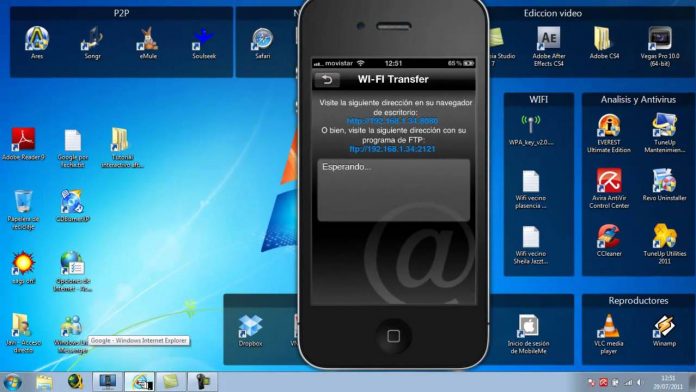Transferir archivos del iPhone a una PC puede resultar relativamente complejo, debido a que el teléfono de Apple está diseñado para trabajar de dos maneras: con iTunes, o totalmente independiente del resto de dispositivos. Usuarios de Mac la tienen más fácil: a través de AirDrop, es posible enviar y recibir archivos rápidamente entre la Mac y el iPhone. En PC? Hoy, exploraremos las diferentes opciones que tenemos para romper era barrera de comunicación!
Transferir archivos de iPhone a PC con iTunes (Windows, MacOS)

La manera más sencilla de transferir archivos de iPhone a PC es utilizando el propio software de Apple. A pesar de que iTunes es un programa pesado y algo lento, lo cierto es que ofrece la mejor manera de sincronizar archivos entre la PC y un iPhone. Además, es una excelente manera de mantener nuestro teléfono respaldado en caso ocurra algún accidente, o estemos actualizando nuestro teléfono!
Para transferir archivos del iPhone a la PC, basta con conectarlo a iTunes, irnos al panel de sincronización, luego al apartado de “Apps” y ahí encontrarán la selección de Apps que permite la transferencia de archivos. Basta con encontrar el que hemos creado, arrastrarlo a la PC y listo!
Dropbox (Windows, MacOS)

De todos los servicios de la nube, Dropbox sigue siendo el mejor. Claro, existen opciones más económicas, u opciones gratuitas que nos ofrecen más espacio pero lo cierto es que Dropbox es más estable, confiable y veloz. Además, sus aplicaciones de iPhone y para la PC (o Mac, Linux, etcétera) son excelentes.
Con Dropbox podemos guardar todo tipo de archivos, no sólo imágenes. Y lo mejor de todo es que, desde iOS 8, podemos sincronizar archivos hacia Dropbox desde virtualmente cualquier aplicación. Basta con darle click al botón de compartir – que es universal en el iPhone – y luego “Añadir a Dropbox”. Hecho esto, el archivo será subido inmediatamente a la nube y sincronizado con nuestras computadoras para un fácil acceso.
Dropbox también ofrece integración con una enorme cantidad de aplicaciones, por lo que lo convierten en una opción segura.
AirMount (MacOS)

AirMount es una alternativa disponible para MacOS que nos permitirá automáticamente transferir archivos del iPhone a la PC sin necesidad de contar con Wifi, ni conexión a internet.
Lo que AirMount hace, es crear una conexión de alta velocidad inalámbrica entre dispositivos cercanos, dándonos un acceso inmediato a los archivos así no tengamos una conexión intermedia entre ambos. Es una excelente manera de copiar fotos, o incluso de rápidamente editarlas en la Mac para pasarlas al iPhone
Bonus: Sandisk iXpand
No podía dejar de mencionar al Sandisk iXpand para transferir achivos del iPhone a la PC. Se trata de una memoria USB con conector Lightning y USB, lo cual nos permite transferir archivos de una PC al iPhone / iPad, o transferir incluso archivos entre dispositivos con iOS!
Una manera rápida de despejar espacio, con la Memoria USB para iPhone de Sandisk.Una de las quejas más comunes contra el iPhone, es la imposibilidad de expandir la memoria del smartphone. Desde que fue concebido, el iPhone ha ofrecido una variedad de opciones de almacenamiento interno pero ninguna manera de ampliarlo. Lamentablemente, Apple ha continuado la práctica de mantener el modelo base – de lejos el más vendido – con unos escasos 16 GBs de almacenamiento, que simplemente no son suficientes para el 2016.Aquí es donde entra en juego Sandisk con una Memoria USB para iPhone